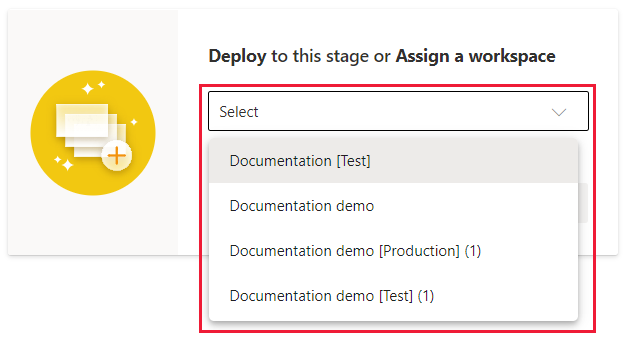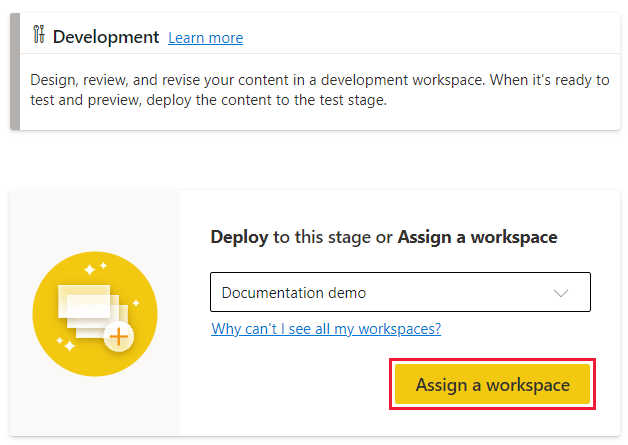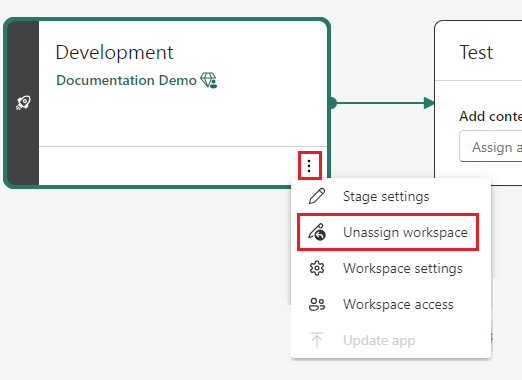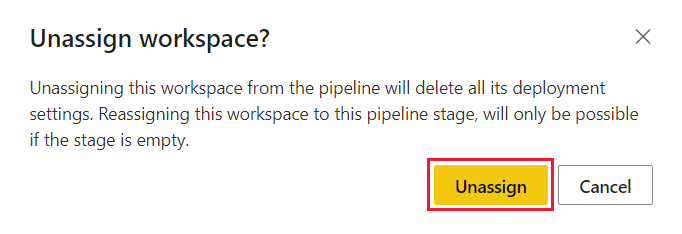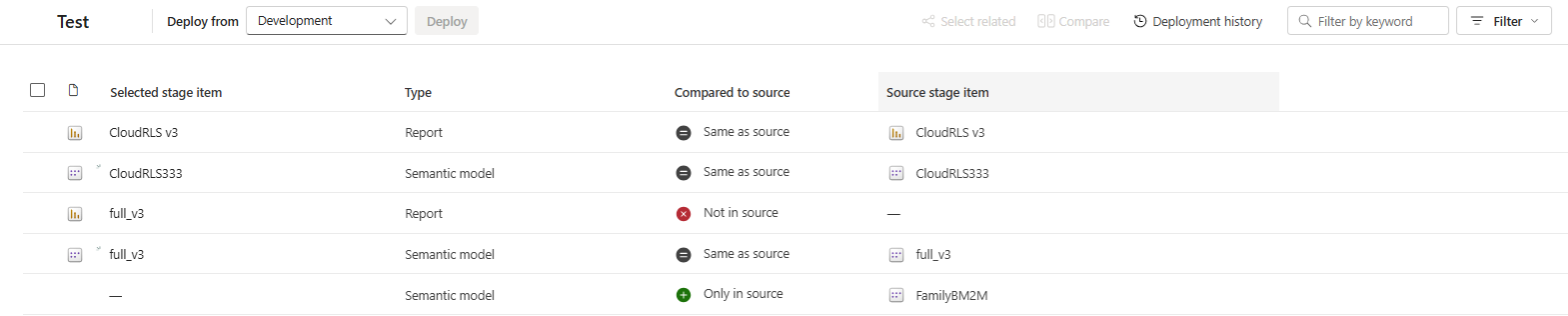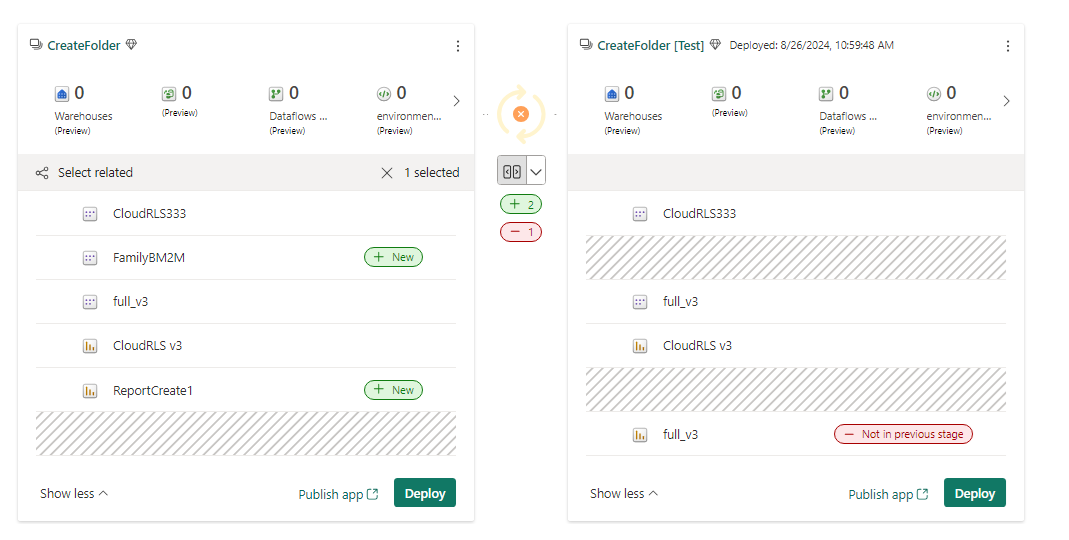将工作区分配到 Microsoft Fabric 部署管道
部署管道使你能够为管道中的任何阶段分配和取消分配工作区。 对于已经拥有用作不同托管发布环境的工作区的组织而言,此功能很重要。 在这种情况下,你可以将每个工作区分配到其相应的管道阶段,然后继续按照正常流程工作。
注意
新的部署管道用户界面目前处于 预览版中。 若要启用或使用新 UI,请参阅 开始使用新 UI。
有关分配工作区的详细信息以及容量和权限的含义,请参阅部署管道过程。
将工作区分配到任何空管道阶段
若要将工作区分配到部署管道,要将工作区分配到的管道阶段必须为空。 若要将工作区分配到已向其分配了另一个工作区的管道阶段,请从该阶段取消分配当前工作区,然后分配新工作区。
在将工作区分配到部署管道阶段之前,请查看 限制部分,并确保工作区满足所需的条件。
注意
在将工作区分配给部署管道或取消分配工作区之前,请考虑每次部署到空阶段时,都会创建一个新工作区,每当取消分配工作区时,都会丢失所有阶段部署的历史记录和配置的规则。
若要将工作区分配到部署管道阶段,请执行以下步骤:
打开部署管道。
在要向其分配工作区的阶段中,展开标题为“将内容添加到此阶段”的下拉列表。
选择要分配到此阶段的工作区。
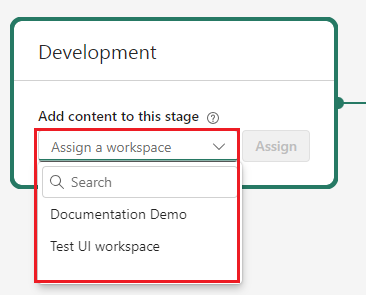
选择分配。
从部署管道阶段取消分配工作区
可以从任何部署管道阶段中取消分配工作区。 如果要将不同的工作区分配到部署管道阶段,则首先必须从该阶段取消分配当前工作区。
若要从部署管道阶段中取消分配工作区,请执行以下步骤:
项配对
配对是指部署管道一个阶段中的项与相邻阶段中同一项相关联的过程。 如果项没有配对,即使它们具有相同的名称和类型,目标阶段中的项也不会在部署期间被覆盖。 对未配对的项进行部署称为清理部署,并且会在相邻阶段创建该项的副本。
可通过以下两种方式之一进行配对:
部署:使用“部署”按钮将未配对的项从一个阶段复制到另一个阶段时,将在下一阶段创建该项的副本,并与要部署的项配对。
下表显示了在不同环境中使用部署按钮时项的配对情况:
场景 阶段 A (例如开发) 阶段 B (例如测试) 评论 1 名称:PBI 报表
类型:报表无 清理部署:发生配对 2 名称:PBI 报表
类型:报表名称:PBI 报表
类型:报表如果项已配对,按下部署按钮将覆盖阶段 B。 3 名称:PBI 报表
类型:报表名称:PBI 报表
类型:报表如果项未配对,阶段 A 中的报表将复制到阶段 B,而后,阶段 B 中将存在两个同名文件:一个配对文件和一个未配对文件。 仍会在配对项之间成功部署。 将工作区分配到部署阶段:将工作区分配到部署阶段时,部署管道会尝试对项进行配对。 配对条件为:
- 项名称
- 项类型
- 文件夹位置(当某个阶段包含重复项 [两个或多个具有相同名称和类型的项] 时用作决定项)
如果每个阶段中的单个项具有相同名称和类型,则会发生配对。 如果阶段中有多个项具有相同的名称和类型,则如果项位于同一文件夹中,则它们将成对出现。 如果文件夹不相同,则配对会失败。
下表显示了在不同环境中分配工作区时项的配对情况:
场景 阶段 A (例如开发) 阶段 B (例如测试) 评论 1 名称:PBI 报表
类型:报表名称:PBI 报表
类型:报表✅ 配对发生 2 名称:PBI 报表
类型:报表名称:PBI 报表
类型:报表❌ 配对未发生(重复)。
❌ 部署失败。名称:PBI 报表
类型:报表❌ 配对未发生(重复)。
❌ 部署失败。3 名称:PBI 报表
类型:报表
文件夹 A名称:PBI 报表
类型:报表
文件夹 B✅ 部署成功,但
❌ 此报表未与开发阶段配对名称:PBI 报表
类型:报表
文件夹 A✅ 将文件夹用作重复项的决定项时,配对发生 名称:PBI 报表
类型:报表
无文件夹✅ 部署成功,但
❌ 此报表未与开发阶段配对
注意
一旦项配对后,进行重命名也不会取消项的配对。 因此,可以有不同名称的配对项。
查看哪些项已配对
配对项显示在管道内容列表的同一行中。 未配对的项单独显示在一行中:
创建具有相同名称的非配对项
无法手动配对项,只能遵循上一节中所述的配对规则。 向属于管道一部分的工作区添加新项不会自动将其与相邻阶段中的相同项进行配对。 因此,未配对的相邻工作区中可以存在相同名称的相同项。
以下是在分配测试工作区后直接添加到“测试”工作区中项的示例,因此未与“开发”管道中的相同项配对:
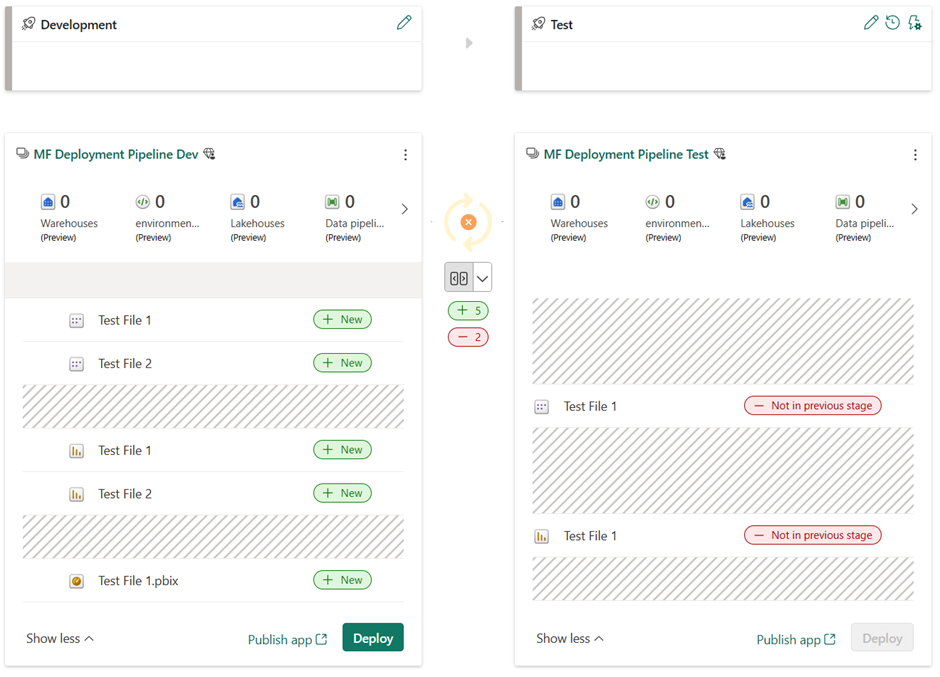
一个工作区中具有相同名称和类型的多个项
如果工作区中要配对的两个或多个项具有相同的名称、类型和文件夹,则配对失败。 将一个项移动到其他文件夹或更改其名称,这样就不再有两个项与其他阶段中的现有项匹配。
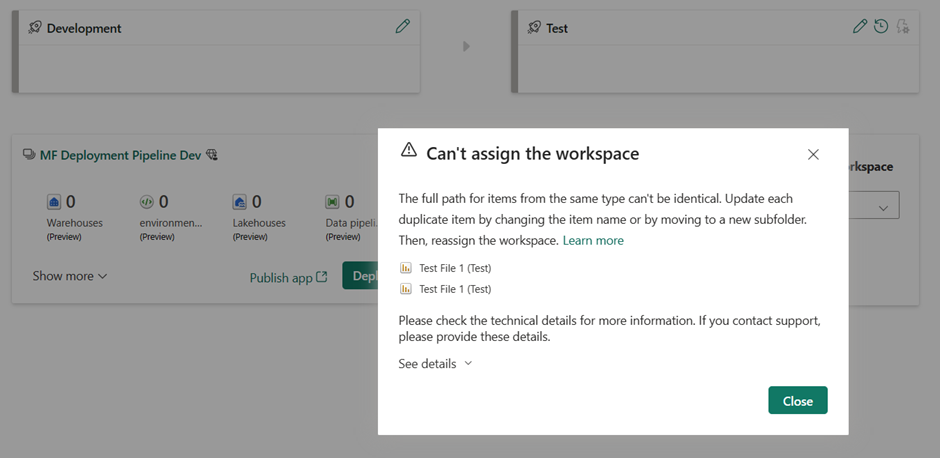
注意事项和限制
下拉列表中只显示可以分配到部署管道的工作区。 如果满足以下条件,则可以将工作区分配到部署管道阶段:
你是工作区的管理员。
工作区未分配到任何其他部署管道。
工作区位于 Fabric容量中。
对于相邻阶段中的工作区,至少具有工作区参与者权限。 有关详细信息,请参阅尝试分配工作区时,为什么收到“需要工作区参与者权限”错误消息?
工作区不包含 Power BI 示例。
工作区不是模板应用工作区。
工作区未安装模板应用。
部署 Direct Lake 语义模型时,它不会自动绑定至目标阶段中的项。 例如,如果 LakeHouse 是 DirectLake 语义模型的源,并且它们都部署到下一阶段,则目标阶段中的 DirectLake 语义模型将绑定至源阶段中的 LakeHouse。 使用数据源规则将其绑定至目标阶段中的项。 其他类型的语义模型会自动绑定至目标阶段中的配对项。